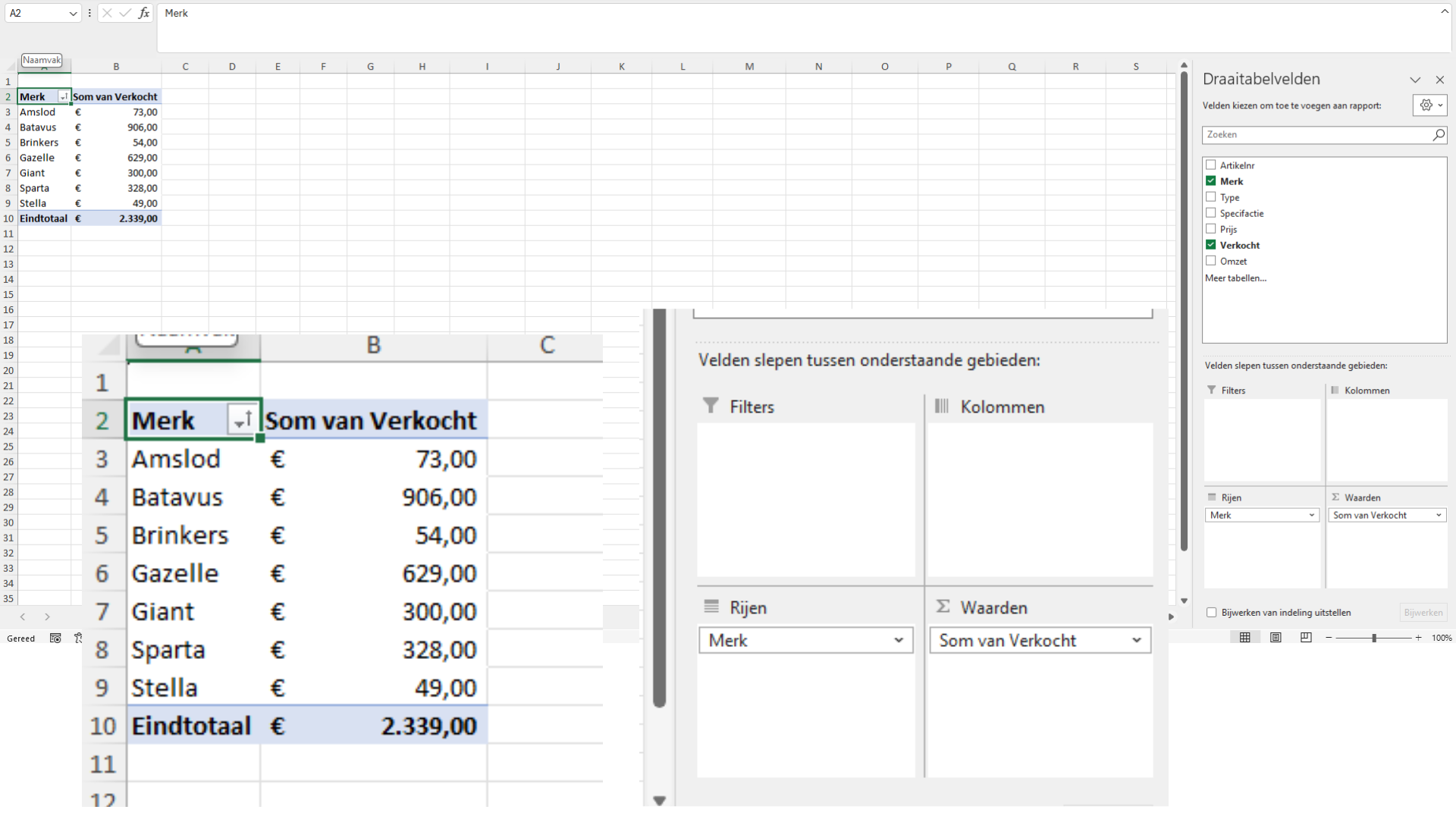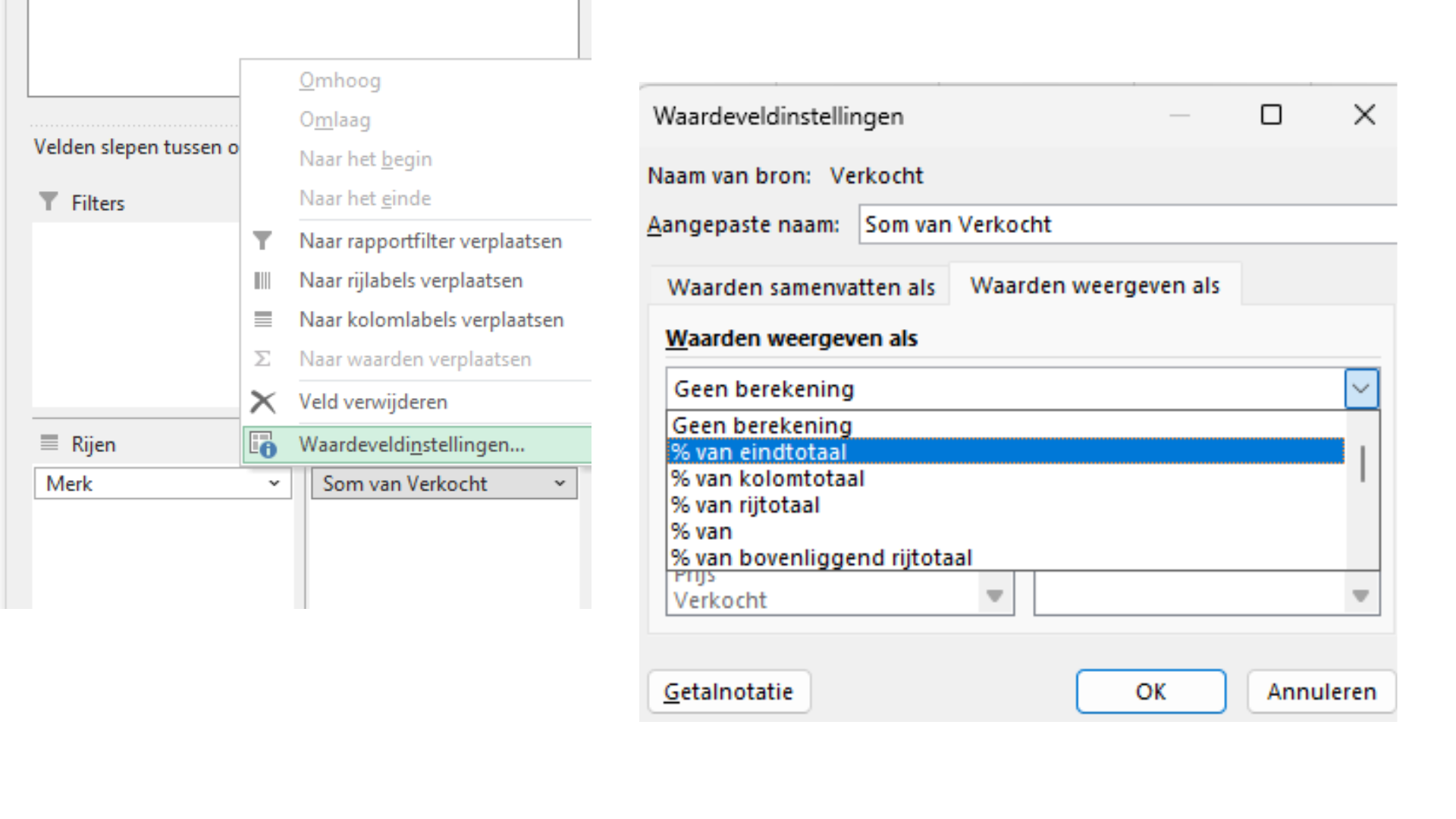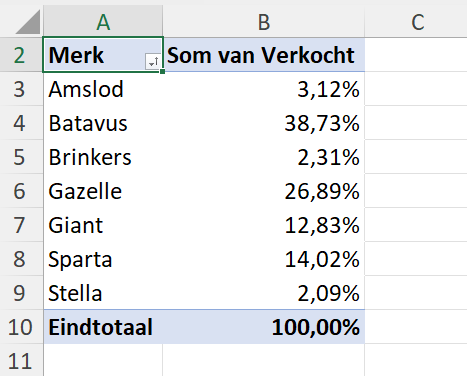Maak je draaitabel dynamisch met diverse berekeningen!
In het deelgebied Waarden van uw draaitabel bevinden zich de velden die Excel gebruikt om berekeningen uit te voeren. Standaard wordt de somfunctie toegepast, maar via het venster Waardeveldinstellingen kunt u diverse andere berekeningstypen selecteren, zoals gemiddelde, telling, of meer geavanceerde opties.
Daarnaast is er een apart tabblad beschikbaar waarmee u de waarden als percentages kunt weergeven. Dit kan nuttig zijn om de relatieve prestaties van verschillende categorieën te vergelijken.
Het is echter belangrijk om te controleren of uw gegevens geschikt zijn voor de geselecteerde berekeningen. Sommige berekeningen kunnen onjuiste of misleidende resultaten opleveren wanneer toegepast op ongepaste data.
Verfijn je fietsverkoopinzichten met gerichte velden!
Laten we onze focus verscherpen op de fietsmerken en hun verkoopstatistieken! We gaan velden verwijderen en toevoegen om een gestroomlijnde draaitabel te creëren.
Stap 1: Opruimen van overbodige velden
- Selecteer het veld Type in de draaitabel.
- Sleep het veld Type uit de kolom. Hocus pocus, weg is het!
- Herhaal deze magie met het veld Omzet per merk. Weg met die afleiding!
Stap 2: De spotlight op Verkocht
- Zorg ervoor dat het veld Merk in het vak Rijen staat. Zo blijven we onze focus op de fietsmerken houden.
- Klik op het vak Waarden.
- Selecteer het veld Verkocht en sleep het naar het vak Waarden.
Stap 3: Percentage van totaal berekenen
- Klik op de pijl naast het keuzevak Waarden.
- in het snel menu kiezen we voor Waardeveldinstellingen.
- In het menu van Waardeveldinstellingen kiezen we eerst het tabblad Waarden weergeven als.
- Kies bij de pijl voor % van eindtotaal.
- Klik op OK om uw transformatie te bevestigen. De totalen in uw draaitabel verschijnen nu als duidelijke percentages.